Использование Apple Pay с Apple Watch
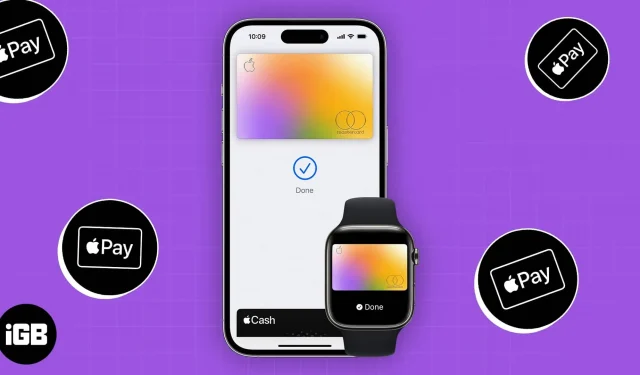
Это уже не просто идея научно-фантастического фильма. С Apple Watch бесконтактные платежи теперь можно совершать за считанные секунды. С Apple Pay этот процесс стал проще.
Как настроить Apple Watch для Apple Pay
Вы можете активировать Apple Pay на Apple Watch одним из двух способов. Первый использует ваши Apple Watch, а второй использует iPhone, подключенный к вашим часам.
Кроме того, вам понадобится карта (или просто необходимые данные), которую вы хотите добавить в Apple Pay.
Как добавить карту с iPhone на Apple Watch
Откройте приложение Watch на iPhone. Выберите вкладку «Мои часы». Перейдите на страницу и нажмите Wallet и Apple Pay.
Карты, которые вы уже добавили на другие устройства Apple, будут отображаться здесь. Можно добавить одну из этих карт:
- Рядом с картой нажмите «Добавить».
- Введите CVV карты.
- На Apple Watch вы также можете персонализировать уведомления и оповещения для Apple Pay. Установите флажок Если вы хотите, чтобы уведомления и оповещения Apple Pay на ваших часах совпадали с уведомлениями на вашем iPhone, выберите «Отразить мой iPhone».
- Приложение Watch предложит вам сгенерировать код доступа, если у вас его еще нет для Apple Watch, потому что это необходимо для использования Apple Pay.
- Правила и условия должны быть прочитаны. Соглашаться.
- Выберите предпочтительный способ проверки карты Apple Pay. Нажмите «Далее.
- Выберите Готово.
Если вы хотите включить другую карту, которой еще нет в списке:
- Чтобы продолжить, нажмите «Добавить карту».
- Выберите транзитную карту, дебетовую или кредитную карту или учетную запись Apple.
- Используйте свой iPhone для сканирования вашей карты или вручную введите информацию.
- Проверьте свою карту и нажмите «Готово».
Добавление карты из Apple Watch
Другой вариант — напрямую добавить новую карту с Apple Watch. Как это сделать:
- На Apple Watch откройте приложение Wallet.
- Выберите «Добавить карту».
- Выберите транспортную карту, дебетовую или кредитную карту или учетную запись Apple.
- следовать указаниям, отображаемым на экране.
Как использовать Apple Watch для управления Apple Pay
После завершения настройки рассмотрите возможность изменения следующего:
- Выберите карту по умолчанию. Откройте приложение Apple Watch на iPhone. Перейдите на вкладку «Мои часы» → нажмите «Wallet и Apple Pay» . Нажмите «Карта по умолчанию» → выберите нужную карту.
- Переупорядочить платежную карту. Измените порядок карт на Apple, зайдя в приложение «Кошелек» на Apple Watch, затем коснитесь, удерживайте и перетащите карту, чтобы переместить их заказ.
- Удаление карты из Apple Pay. Перейдите в приложение « Кошелек» → нажмите и выберите карту → прокрутите вниз и нажмите «Удалить» .
- Изменить данные транзакции по умолчанию в приложении: вы можете легко изменить данные транзакции в приложении, включая карту по умолчанию, которую вы хотите использовать, выбранный вами адрес доставки, адрес электронной почты и номер телефона. Перейдите к Apple Watch на своем iPhone. Перейдите в «Мои часы» → «Кошелек и Apple Pay» . Прокрутите вниз, чтобы увидеть значения транзакций по умолчанию , и коснитесь тех, которые хотите изменить.
Как использовать Apple Pay на Apple Watch для совершения покупки
- Дважды нажмите боковую кнопку Apple Watch.
- Проведите пальцем влево или вправо, чтобы выбрать карту, которую вы хотите использовать, если у вас настроено несколько карт.
- Поднесите часы к ридеру как можно ближе к стандартной карте — на несколько сантиметров.
- Дождитесь подтверждения с помощью звуковой и тактильной обратной связи.
- Чтобы вернуться к циферблату, нажмите цифровую корону.
Что делать, если ваши Apple Watch украдены или потеряны?
- Чтобы другие люди не могли использовать ваши Apple Watch для совершения покупок, первое, что вам нужно сделать, это перевести их в режим пропажи.
- Также посетите сайт apply.apple.com и войдите там, используя свой Apple ID. Затем отключите использование своих карт для совершения покупок в Wallet. Б
- Обязательно сообщите об этом эмитентам ваших карт, чтобы они могли немедленно деактивировать и заморозить ваши счета.
Заключение
Безопасные платежи за товары и услуги — это быстро, просто и удобно с Apple Pay на Apple Watch. Везде, где принимаются бесконтактные платежи, вы можете совершать покупки с помощью часов всего в несколько касаний.
Вы успешно настроили Apple Pay на Apple Watch? Расскажите нам в разделе комментариев ниже!
Добавить комментарий